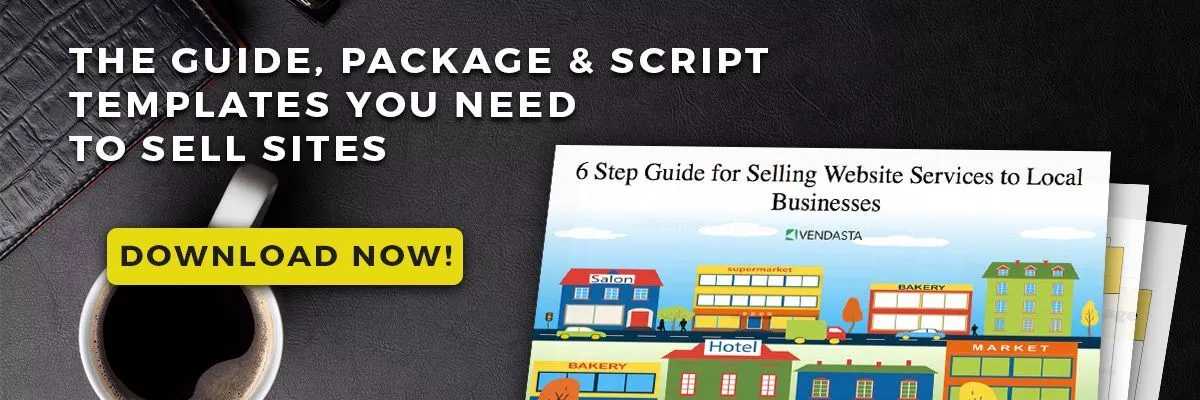고객의 WordPress 사이트 테스트를 위한 전체 가이드 및 체크리스트
게시 됨: 2023-04-25실행되기 전에 WordPress 사이트를 테스트하는 것은 문제 없이 원활하게 작동하는지 확인하는 데 중요합니다. WordPress 사이트에 대해 수행할 수 있는 여러 유형의 테스트가 있으며 각 유형의 테스트에는 클라이언트를 위한 신뢰할 수 있는 결과와 안전한 웹 사이트를 얻기 위해 따라야 하는 고유한 단계 세트가 있습니다.
수백 개의 기관이 직면한 문제와 이를 해결하는 방법에 대해 무엇이라고 말합니까? 인사이트 보고서 "기관이 직면한 문제"를 다운로드하여 알아보십시오.
이 문서에서는 웹사이트 테스트의 모든 필수 단계와 고객 웹사이트에 대한 성공적인 테스트를 실행하기 위해 따를 수 있는 팁 및 모범 사례를 살펴봅니다.
목차
- 게시되기 전에 WordPress 사이트를 테스트하는 것이 중요한 이유
- WordPress 사이트에 대한 다양한 유형의 테스트
- 기능 테스트
- 성능 시험
- 보안 테스트
- 접근성 테스트
- 호환성 테스트
- 사용자 수락 테스트
- 사전 테스트 단계 개요
- 사이트 백업 생성
- WordPress 및 플러그인 업데이트
- 캐시 지우기
- 끊어진 링크 확인
- WordPress 사이트 테스트: 전체 체크리스트
- 사이트 기능 체크리스트
- 사이트 성능 체크리스트
- 웹사이트 보안 체크리스트
- 사이트의 접근성 테스트
- 사이트 호환성 테스트
- 테스트 후 체크리스트
- 테스트 결과 검토
- 테스트 중에 발견된 모든 문제 해결
- 변경 후 웹 사이트를 다시 테스트하십시오.
- WordPress 사이트 테스트 모범 사례
- 스테이징 환경 사용
- 웹 사이트를 정기적으로 계속 테스트하십시오.
- 다양한 브라우저 및 기기에서 테스트
- 자동화된 테스트 도구 사용
- 테스트 프로세스 문서화
- 자주 묻는 질문
- 웹 사이트를 수동으로 테스트하려면 어떻게 해야 합니까?
- 웹사이트 테스트에 가장 적합한 도구는 무엇입니까?
게시되기 전에 WordPress 사이트를 테스트하는 것이 중요한 이유
점점 더 많은 기업이 WordPress를 웹 사이트의 기본 플랫폼으로 선택함에 따라 개발자는 사이트를 공개하기 전에 시간을 들여 철저하게 테스트해야 합니다. 시작하기 전에 테스트를 수행하면 사이트에 잠재적으로 유해한 오류가 발생하거나 최대 운영 시간 동안 웹사이트가 충돌하는 것을 방지할 수 있습니다.
WordPress 사이트를 테스트하면 설치된 모든 확장 프로그램과 플러그인을 포함하여 모든 기능이 오류 없이 예상대로 작동하는지 확인하기 위해 모든 기능을 확인할 수 있습니다.
또 다른 중요한 요소는 보안이며, 이는 심각하게 고려되어야 하며 결코 간과해서는 안 됩니다. 고객의 사이트가 사이버 공격으로부터 안전하도록 보장하면 귀하와 고객의 데이터를 안전하게 보호하고 잠재적으로 악의적인 콘텐츠나 개인 정보에 액세스하려는 악의적 행위자로부터 사용자를 보호할 수 있습니다.
WordPress 사이트에 대한 다양한 유형의 테스트
비용이 많이 드는 오류로부터 귀하와 귀하의 대행사를 구하려면 각 테스트를 수행하는 데 시간을 할애하는 것이 필수적입니다. 웹 사이트에서 이러한 테스트를 수행하는 것은 성공적으로 시작하고 고객 사이트의 모든 방문자가 긍정적인 경험을 하도록 하는 데 필요합니다.
1. 기능 테스트
기능 테스트는 웹 사이트의 모든 기능이 올바르게 작동하는지 확인하는 프로세스입니다. 여기에는 테스트 양식, 링크, 탐색, 검색 기능 및 기타 대화형 요소가 예상대로 작동하는지 확인하는 것이 포함됩니다.
워드프레스 웹사이트를 테스트할 때 이러한 유형의 테스트를 수행하는 것은 필수입니다. 오류나 결함으로 인해 사용자가 좌절하거나 사용량이 많은 시간에 웹사이트가 다운되지 않도록 하기 때문입니다. 또한 개발자는 사이트가 원활하게 실행되고 사용자에게 최적의 경험을 제공할 수 있도록 출시 전에 필수적인 조정을 할 수 있는 시간을 제공합니다.
2. 성능 테스트
성능 테스트는 웹 사이트의 페이지 로드 시간, 속도 및 확장성을 측정하는 프로세스입니다. 백그라운드에서 실행되는 큰 이미지나 스크립트와 같이 웹 사이트 속도를 저하시킬 수 있는 영역을 식별하는 데 도움이 됩니다.
이러한 유형의 테스트는 사용자 트래픽이 많거나 더 많은 콘텐츠가 추가되었을 때 웹사이트가 어떻게 작동하는지 보여줄 수 있습니다. 더 높은 부하와 사용량이 가장 많은 시간에 WordPress 사이트가 잘 작동하도록 하면 사용자에게 더 나은 경험을 제공하고 오류 또는 충돌 위험을 줄일 수 있습니다.
3. 보안 테스트
보안 테스트는 웹사이트의 WordPress 사이트를 손상시킬 수 있는 잠재적인 취약성과 보안 위험을 식별합니다. 여기에는 코드의 약점 찾기, 무단 액세스 확인, 버그 또는 교차 사이트 스크립팅 문제 테스트, 악성 소프트웨어 확인이 포함됩니다.
액세스 권한을 얻고 약점을 악용하려는 해커 및 기타 공격자로부터 사이트를 보호하는 데 도움이 되므로 WordPress 사이트에서 이러한 유형의 테스트를 수행하는 것이 중요합니다. 정기적인 보안 검사를 수행하면 웹사이트의 데이터를 보호하고 사용자를 안전하게 보호하며 웹사이트를 안전하게 유지할 수 있습니다.
4. 접근성 테스트
접근성 테스트는 장애나 손상에 관계없이 모든 사용자가 웹 사이트에 액세스할 수 있는지 확인합니다. 여기에는 웹 콘텐츠 접근성 지침(WCAG)과 같은 웹 접근성 표준에 대한 웹 사이트의 준수 테스트가 포함됩니다.
WCAG 지침은 장애가 있는 사람들이 효과적으로 액세스하고 사용할 수 있도록 웹 사이트를 만들고 개발하는 데 도움이 됩니다. 접근성 테스트를 수행하면 귀하의 웹사이트가 이러한 필수 표준을 충족하고 모든 사용자에게 즐거운 경험을 제공하는지 확인할 수 있습니다.
5. 호환성 테스트
호환성 테스트는 웹 사이트가 다양한 브라우저, 장치 및 운영 체제와 호환되는지 확인합니다. 이러한 유형의 테스트는 다양한 장치 또는 브라우저에서 웹 사이트에 액세스할 때 발생할 수 있는 문제를 식별하는 데 도움이 됩니다.
또한 웹사이트의 디자인, 콘텐츠 및 기능이 다양한 화면과 플랫폼에 최적화되도록 합니다. 호환성 테스트를 수행하면 장치나 브라우저에 관계없이 모든 사용자에게 웹사이트가 최적의 경험을 제공할 것이라는 확신을 가질 수 있습니다.
6. 사용자 수락 테스트
웹 사이트가 대상 고객의 요구 사항과 기대를 충족하는지 확인합니다. 사용자 승인 테스트에는 웹 사이트의 유용성, 디자인 및 콘텐츠에 대한 실제 사용자의 피드백이 포함됩니다.
UAT(User Acceptance Testing)는 웹 사이트가 대상 고객의 요구 사항과 기대치를 충족하는지 확인하는 프로세스입니다. 이러한 유형의 테스트에는 웹 사이트의 유용성, 디자인 및 콘텐츠에 대한 실제 사용자 피드백을 받는 것이 포함됩니다.
UAT는 개발 또는 QA 테스트 중에 아직 발견되지 않은 웹 사이트의 잠재적인 문제를 식별하는 데 도움이 될 수 있습니다. UAT를 수행하면 웹사이트가 기술 표준을 충족하고 사용자에게 즐거운 경험을 제공하여 더 나은 참여와 전환으로 이어질 수 있습니다.
사전 테스트 단계 개요
웹 사이트를 테스트하기 전에 성공적인 테스트를 위해 몇 가지 단계를 수행해야 합니다. 사전 테스트 단계에는 다음이 포함됩니다.
- 사이트 백업 생성
- WordPress 및 플러그인 업데이트
- 캐시 지우기
- 끊어진 링크 확인
이러한 단계를 수행하면 테스트 프로세스가 원활하게 진행되고 테스트 중인 웹 사이트의 성능을 정확하게 반영하는 데 도움이 됩니다.
사이트 백업 생성
사이트 백업 생성은 사전 테스트 단계의 필수 부분입니다. 이렇게 하면 테스트 중에 문제가 발생하는 경우를 대비하여 원래 버전을 복원하는 데 도움이 됩니다.
또한 우발적인 변경이나 사이트 충돌로부터 콘텐츠를 안전하게 유지하는 데 도움이 되므로 UAT를 수행하지 않을 때에도 정기적으로 백업하는 것이 좋습니다. UAT 중에 이루어진 모든 변경 사항은 백업을 통해 보다 빠르고 쉽게 롤백할 수 있습니다.
WordPress 및 플러그인 업데이트
WordPress 및 해당 플러그인을 정기적으로 업데이트하면 웹 사이트가 안전하고 올바르게 작동하며 모든 새로운 기능을 최적화할 수 있습니다.
개발자가 플러그인을 업데이트할 때 웹사이트 성능을 개선하기 위해 종종 버그 수정 또는 새로운 기능을 포함하므로 이러한 변경 사항을 파악하면 검색 엔진 결과 페이지에서 웹사이트 순위를 높이는 데 도움이 될 수 있습니다.
캐시 지우기
WordPress 사이트 테스트의 사전 테스트 단계에서 캐시를 지우는 것은 웹 사이트에 대한 모든 변경 사항이 올바르게 적용되었는지 확인하는 중요한 단계입니다. 이는 WP Super Cache 또는 W3 Total Cache와 같은 플러그인을 사용하여 수행할 수 있습니다. 이 플러그인을 사용하면 클릭 한 번으로 캐시를 빠르게 지울 수 있습니다. 대부분의 최신 브라우저에는 브라우저 내에서 수동으로 캐시를 지울 수 있는 개발자 도구가 있습니다.
이렇게 하려면 웹사이트에서 테스트를 실행하기 전에 개발자 도구를 열고 네트워크 탭으로 이동한 다음 "캐시 비활성화"를 선택하십시오. 이렇게 하면 테스트 중에 업데이트된 모든 콘텐츠가 표시되고 예기치 않은 오류가 발생하지 않도록 방지할 수 있습니다.
끊어진 링크 확인
WordPress 사이트 테스트의 사전 테스트 단계에서 끊어진 링크를 확인하는 것은 웹사이트의 모든 링크가 올바르게 작동하는지 확인하는 데 중요합니다.
Broken Link Checker와 같은 플러그인을 사용하거나 페이지의 각 링크를 수동으로 확인할 수 있습니다. 이렇게 하면 웹 사이트에 대한 모든 변경 사항이 올바르게 적용되고 방문자가 웹 사이트를 탐색할 때 잘못된 링크가 발생하지 않습니다. 테스트 중에 예기치 않은 오류가 발생하는 것을 방지하는 데 도움이 됩니다.

WordPress 사이트 테스트: 전체 체크리스트
출시 전에 WordPress 웹사이트를 테스트하는 것은 간과해서는 안 되는 중요한 단계입니다.
아래의 각 체크리스트는 출시 전 체크리스트의 각 영역을 안내하고 각 영역에서 테스트를 수행하여 WordPress 사이트가 웹 디자인의 출시 또는 중요한 업데이트에 대비할 수 있도록 준비하는 방법을 설명합니다.
사이트 기능 체크리스트
WordPress 사이트의 기능을 테스트하는 것은 탐색, 메뉴, 양식 및 기타 대화형 요소와 같은 모든 핵심 웹사이트 기능을 테스트하여 출시 전에 제대로 작동하는지 확인하는 데 매우 중요합니다.
- 모든 탐색 요소를 테스트하고 링크가 올바르게 작동하는지 확인하십시오.
- 사이트의 모든 양식을 테스트하고 올바르게 제출되었는지 확인하십시오.
- 모든 메뉴, 위젯 및 기타 대화형 요소가 제대로 작동하는지 확인합니다.
- 사이트 전체에서 깨진 이미지나 링크가 있는지 확인하십시오.
- 검색 기능이 제대로 작동하는지 확인
- 오디오/비디오 플레이어가 제대로 작동하는지 확인
- 테스트 로그인 및 등록 양식(해당되는 경우)
사이트 성능 체크리스트
WordPress 사이트의 성능을 테스트하는 것은 페이지 속도, 사이트 로드 시간 및 웹 사이트의 전체 성능에 영향을 미칠 수 있는 기타 요소를 테스트하는 데 필수적입니다.
- 웹사이트의 각 페이지에 대한 페이지 로딩 시간 테스트
- 속도 테스트를 수행하여 페이지가 얼마나 빨리 로드되는지 확인합니다.
- 플러그인이나 테마로 인해 페이지 로드 시간이 느려지는지 확인
- 이미지와 비디오가 각 페이지에 얼마나 빨리 표시되는지 측정
- 속도 저하를 일으킬 수 있는 깨진 스크립트 또는 코드를 검색합니다.
- 업계 표준을 충족하는지 확인하기 위해 서버 응답 시간을 확인합니다.
- 실시간 트래픽 모니터링 및 사용자 참여 지표 분석
웹사이트 보안 체크리스트
WordPress 사이트의 보안을 테스트하면 데이터 위반이나 웹사이트 하이재킹으로 이어질 수 있는 잠재적인 취약점과 위협을 찾을 수 있습니다.
- 모든 암호가 안전하고 쉽게 추측되지 않는지 확인하십시오.
- WordPress 버전, 플러그인 및 테마의 알려진 보안 결함에 대한 업데이트를 유지하십시오.
- 일반적인 SQL 인젝션 취약점 테스트
- 악성 파일, 스크립트 또는 코드 검사
- 액세스 로그를 확인하여 승인 없이 웹사이트에 액세스한 사람이 있는지 확인하세요.
- 사용자 활동을 모니터링하고 의심스러운 행동이 있는지 살펴보세요.
- 모바일 앱 및 웹 서비스에서 사용하는 테스트 XML-RPC 요청
사이트의 접근성 테스트
장애가 있는 사용자가 웹 사이트에 액세스하고 상호 작용할 수 있고 모든 장치에서 콘텐츠가 명확하게 표시되는지 확인하는 것이 좋습니다.
- 웹사이트가 모바일 장치에서 어떻게 보이고 작동하는지 테스트
- 이미지가 올바르게 로드되고 동영상이 문제 없이 재생되는지 확인합니다.
- 최적의 가시성을 위한 강력한 색상 대비 보장
- 모든 장치에서 글꼴이 올바르게 표시되는지 확인
- 탐색 메뉴가 모든 장치 유형에서 사용하기 쉬운지 확인
- 제목, 링크, 버튼과 같은 페이지 요소를 식별할 수 있는지 확인
- 비디오 및 기타 멀티미디어에 대한 오디오 설명 기능 테스트
사이트 호환성 테스트
사용자가 모든 장치 및 브라우저를 사용하여 웹 사이트에 액세스할 수 있고 콘텐츠가 모든 장치에서 올바르게 표시되는지 확인하십시오.
- Chrome, Firefox, Safari 및 Internet Explorer와 같은 다양한 브라우저에서 웹사이트를 테스트합니다.
- 웹사이트가 모바일 장치에서 어떻게 보이고 작동하는지 테스트
- 필요한 플러그인이 제대로 설치되었는지 확인
- 이미지가 올바르게 로드되고 동영상이 문제 없이 재생되는지 확인합니다.
- 최적의 가시성을 위한 강력한 색상 대비 보장
- 모든 장치에서 글꼴이 올바르게 표시되는지 확인
- 탐색 메뉴가 모든 장치 유형에서 사용하기 쉬운지 확인
테스트 후 체크리스트
WordPress 사이트를 테스트한 후 테스트 결과를 검토하고 문제를 해결하는 것이 중요합니다. 테스트 후 체크리스트에는 테스트 결과 검토, 테스트 중에 발견된 문제 해결, 변경 후 재테스트가 포함됩니다.
1. 테스트 결과 검토
테스트 결과의 정확성은 물론 모든 장치와 브라우저에서 기능 및 호환성을 확인해야 합니다. 또한 플러그인이나 이미지에 문제가 있는지 살펴보는 것도 중요합니다. 이러한 문제로 인해 웹사이트가 표시되고 작동하는 방식에 문제가 발생할 수 있기 때문입니다.
다음을 확인하십시오.
- 정확한 테스트 결과 확인
- 모든 장치 및 브라우저에서 기능 및 호환성 보장
- 플러그인이나 이미지에 문제가 있는지 확인하세요.
2. 테스트 중 발견된 모든 문제 해결
테스트 결과를 검토했으면 테스트 중에 발견된 문제를 해결할 차례입니다. 모든 사용자에게 적절하게 최적화되도록 WordPress 사이트의 코드 또는 구성을 변경해야 할 수 있습니다.
이러한 변경 사항에는 플러그인 설치, 디자인 문제 해결 또는 콘텐츠 오류 수정이 포함될 수 있습니다.
다음을 확인하십시오.
- 필요한 플러그인 설치
- 설계 문제 해결
- 콘텐츠 오류 수정
3. 변경 후 웹사이트 재테스트
이를 통해 웹 사이트를 시작하기 전에 테스트 중에 식별된 모든 문제가 해결되었는지 확인할 수 있습니다. 모든 장치와 브라우저, 콘텐츠 표시 및 기능을 다시 확인하십시오.
다음을 확인하십시오.
- 모든 장치 및 브라우저에서 콘텐츠 표시 및 기능을 다시 확인하십시오.
- 변경 후 다시 테스트
WordPress 사이트 테스트 모범 사례
WordPress 사이트를 테스트하고 올바르게 준비하는 방법을 아는 것은 웹 사이트 서비스를 판매할 때 우위를 점할 수 있는 기술입니다.
스테이징 환경 사용
변경 사항을 라이브로 푸시하기 전에 테스트할 수 있는 전용 환경을 설정합니다. 이 환경은 프로덕션 사이트와 분리되어야 하며 데이터베이스, 콘텐츠, 플러그인 및 테마의 복사본을 포함해야 합니다.
스테이징 환경을 설정한 후에는 모든 변경 사항을 철저히 검토한 후 라이브로 푸시해야 합니다. 여기에는 다양한 브라우저 및 장치에서 변경 사항을 테스트하고 모든 콘텐츠가 올바르게 표시되는지 확인하는 작업이 포함됩니다.
새로운 플러그인이나 테마가 기존 설정과 호환되고 보안 위험이나 성능 문제를 일으키지 않는지 확인하는 것도 중요합니다. 또한 스테이징 사이트를 정기적으로 백업하여 예기치 않은 문제가 발생할 경우를 대비하여 모든 데이터를 보관하십시오.
웹 사이트를 정기적으로 계속 테스트하십시오.
WordPress 웹사이트를 정기적으로 테스트하는 것은 성능, 보안 및 안정성을 보장하는 데 필수적입니다. 사이트의 코드, 플러그인 또는 테마를 변경한 후 테스트해야 합니다. 또한 다양한 브라우저와 기기에서 테스트하여 모든 것이 예상대로 표시되고 작동하는지 확인해야 합니다.
정기적으로 테스트를 실행하면 WordPress 웹사이트의 성능이나 보안을 손상시킬 수 있는 문제를 신속하게 식별하고 해결할 수 있습니다. 이는 사용자 경험을 보호하고 평판을 강화하며 콘텐츠 및 데이터의 무결성을 유지하는 데 도움이 됩니다.
다양한 브라우저 및 기기에서 테스트
다양한 브라우저와 장치는 웹 사이트를 다르게 렌더링하므로 모든 페이지 요소가 다른 브라우저와 장치에서 올바르게 표시되고 제대로 작동하는지 확인하는 것이 중요합니다. 이렇게 하면 모든 콘텐츠, 기능 및 기능이 예상대로 작동합니다.
자동화된 테스트 도구 사용
자동화된 테스트 도구는 WordPress 웹사이트가 원활하고 올바르게 실행되도록 하는 데 매우 효과적일 수 있습니다. 이러한 도구를 사용하면 사이트의 성능이나 보안을 손상시킬 수 있는 버그나 문제를 신속하게 식별할 수 있습니다. 또한 자동화된 테스트 도구는 모든 콘텐츠, 기능이 올바르게 표시되도록 다양한 브라우저 및 장치에서 테스트를 실행하는 프로세스를 단순화할 수 있습니다.
테스트 프로세스 문서화
테스트 절차의 각 단계를 문서화하면 버그나 문제를 빠르고 쉽게 추적할 수 있습니다. 또한 메모를 통해 어떤 테스트가 성공했는지 실패했는지 식별하여 사이트 성능을 더 잘 이해할 수 있습니다.
테스트 프로세스를 문서화할 때 테스트 사례 시나리오, 결과, 버그 수정의 증거, 사용된 리소스(예: 도구 또는 문서) 및 관련 통찰력과 같은 세부 정보를 포함하십시오. 이렇게 하면 테스트한 항목과 일관된 품질 관리를 보장하는 방법에 대한 명확한 기록을 항상 갖게 됩니다.
자주 묻는 질문
웹 사이트를 수동으로 테스트하려면 어떻게 해야 합니까?
수동 테스트에서는 웹사이트의 기능을 살펴보고 오류나 문제가 있는지 확인해야 합니다. 여기에는 사용자 상호 작용, 성능, 콘텐츠 정확도, 시각적 요소(예: 글꼴 및 이미지) 등의 테스트가 포함될 수 있습니다. 버그나 문제를 빠르고 쉽게 추적할 수 있도록 테스트하는 동안 프로세스를 문서화하십시오.
웹사이트 테스트에 가장 적합한 도구는 무엇입니까?
서로 다른 도구는 서로 다른 테스트에 더 적합하므로 각각을 개별적으로 평가하는 것이 중요합니다. 일부 인기 있는 자동화 테스트 도구로는 BrowserStack, CrossBrowserTesting, Ghostlab, Hotjar, PageSpeed Insights 및 Selenium이 있습니다. 이러한 도구를 사용하면 정기적으로 테스트를 실행하여 웹 사이트가 최적의 사용자 경험을 제공하고 방문자 데이터를 보호할 수 있습니다.